È possibile visualizzare i dettagli del servizio di sicurezza cloud (CSS) configurato per l'azienda dalla pagina Monitora (Monitor) > Servizi di rete (Network Services).
Per monitorare i siti dei servizi di sicurezza cloud:
- Nel servizio SD-WAN del portale dell'azienda, fare clic su . Viene visualizzata la pagina Servizi di rete (Network Services).
- Nella scheda Siti dei servizi di sicurezza cloud (Cloud Security Service Sites) sono visualizzati tutti i CSS configurati per l'azienda insieme ai dettagli di configurazione seguenti.
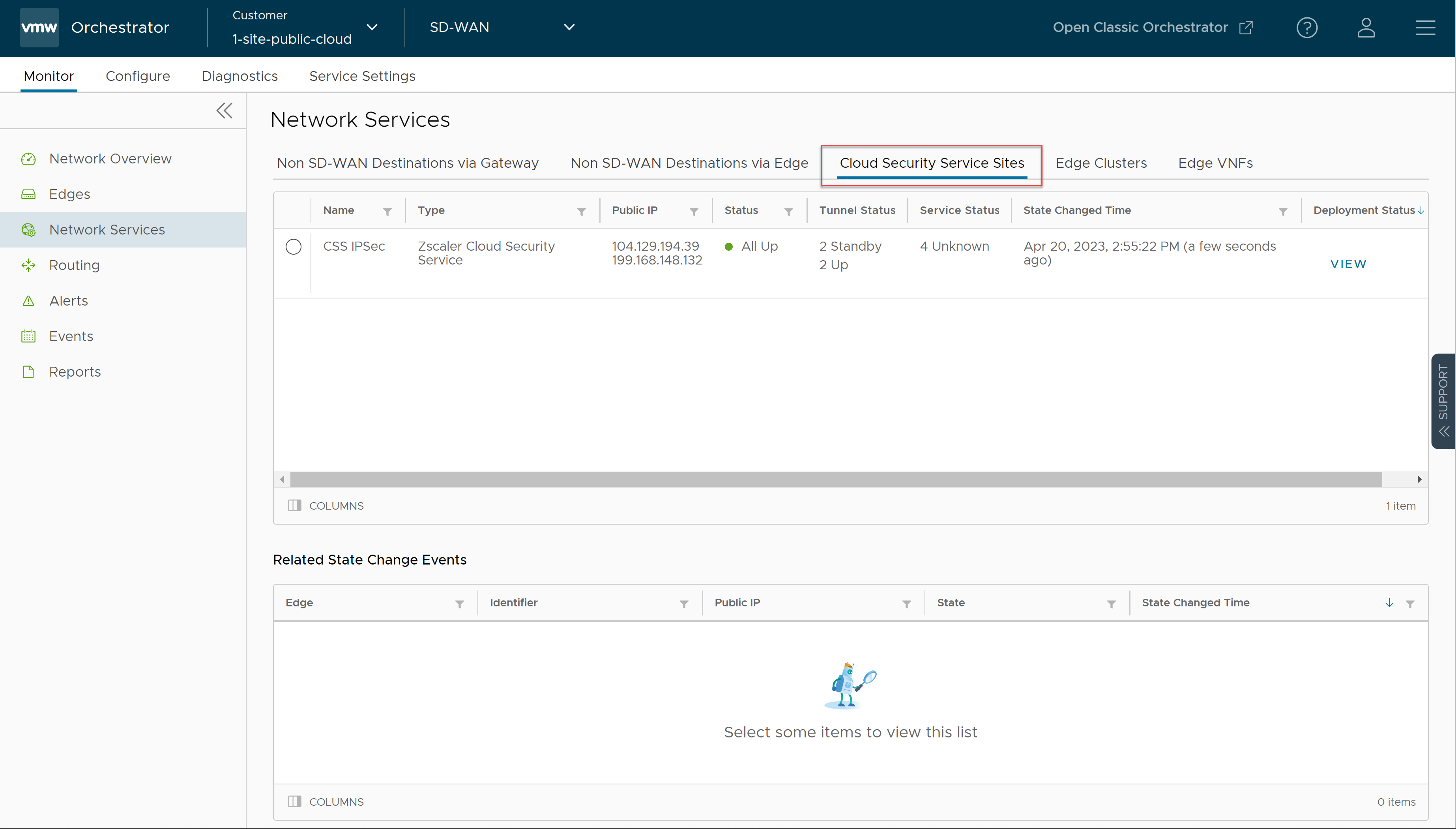
Campo Descrizione Nome (Name) Nome del provider CSS. Tipo (Type) Tipo di provider CSS. IP pubblico (Public IP) Indirizzo IP pubblico del provider CSS. Stato (Status) Stato generale del provider CSS: - Bianco: specifica due stati possibili:
- Tutto in standby (ALL_STANDBY): il provider CSS si trova in questo stato se tutti i tunnel associati al provider CSS sono in modalità standby.
- Sconosciuto (UNKNOWN): il provider CSS si trova in questo stato se lo stato generale del provider CSS non è determinato.
- Verde: il provider CSS si trova nello stato tutto attivo (ALL_UP) se tutti i tunnel associati al provider CSS sono attivi.
- Rosso: il provider CSS si trova nello stato tutto disattivo (ALL_DOWN) se tutti i tunnel associati al provider CSS sono inattivi.
- Giallo: il provider CSS si trova nello stato parziale se i tunnel associati al provider CSS sono parzialmente in modalità attiva, inattiva o di standby.
Stato tunnel (Tunnel Status) Stato dei tunnel creati dal provider CSS da Edge diversi: - Bianco: specifica due stati possibili:
- Sconosciuto (UNKNOWN): il tunnel è in questo stato se non è stato stabilito.
- NON ABILITATO (NOT ENABLED): il tunnel ha questo stato se non è abilitato.
- Grigio: il tunnel associato al provider CSS è in modalità standby (STANDBY).
- Verde: specifica due stati possibili:
- Tutto attivo (ALL_UP): tutti i tunnel associati al provider CSS sono attivi.
- Attivo (UP): un tunnel specifico associato al provider CSS è attivo.
- Rosso: specifica due stati possibili:
- Tutti inattivi (ALL_DOWN): tutti i tunnel associati al provider CSS sono inattivi.
- Inattivo (DOWN): un tunnel specifico associato al provider CSS è disattivo.
Nota: I numeri visualizzati nelle icone Stato tunnel (Tunnel Status) e Stato servizio (Service Status) indicano il numero di Edge associati a tale stato per il provider CSS corrispondente.
Stato servizio (Service Status) Stato del servizio esterno registrato da ciascun Edge: - Verde: lo stato di integrità del livello 7 (L7) del servizio esterno è attivo.
- Rosso: lo stato di integrità L7 del servizio esterno è inattivo.
- Rosso - Lo stato di integrità L7 del servizio esterno è INATTIVO a causa di uno dei seguenti motivi:
- Il servizio Zen non risponde a 'N' (predefinito = 3) messaggi di controllo consecutivi HTTP.
- Il tempo di risposta HTTP (200 OK) supera il tempo impostato (Predefinito = 300 millisecondi).
- Il server Zen risponde con il codice di errore HTTP 4xx.
- Giallo - lo stato di integrità L7 del servizio esterno è degradato se il tempo di caricamento HTTP supera "N" secondi (predefinito = 3 secondi).
- Grigio: lo stato di integrità L7 del servizio esterno è sconosciuto (UNKNOWN).
Ora modifica stato (State Changed Time) La data e l'ora in base a cui si è verificata la modifica dello stato. Stato distribuzione (DeploymentStatus) Consente di visualizzare lo stato della distribuzione del provider CSS. - Bianco: specifica due stati possibili:
- Fare clic sul pulsante di opzione prima del nome del provider CSS per visualizzare gli eventi di modifica dello stato correlati.
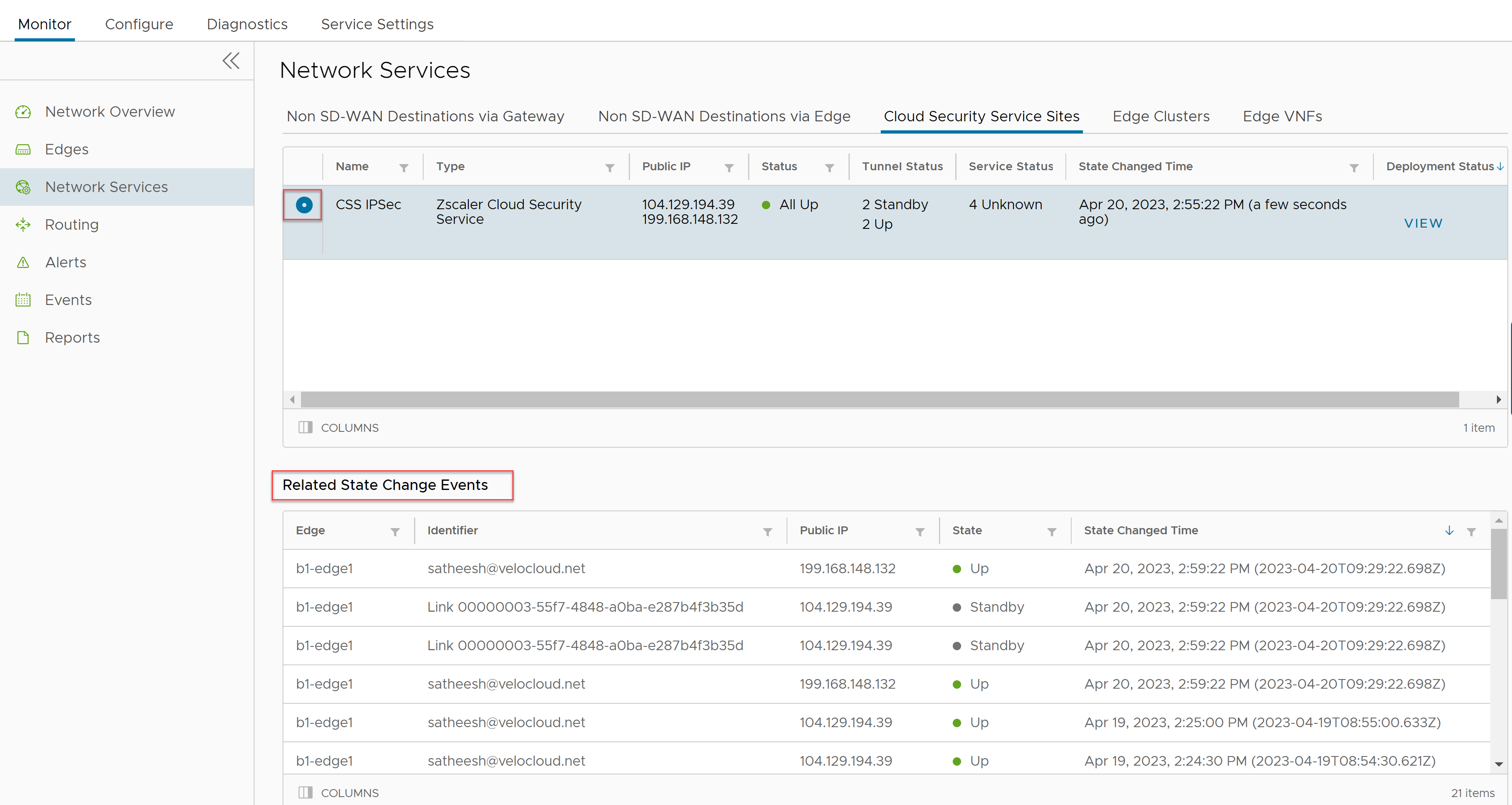
- Fare clic sul link Visualizza (View) nella colonna Stato distribuzione (Deployment Status) per visualizzare lo stato della distribuzione del provider CSS.
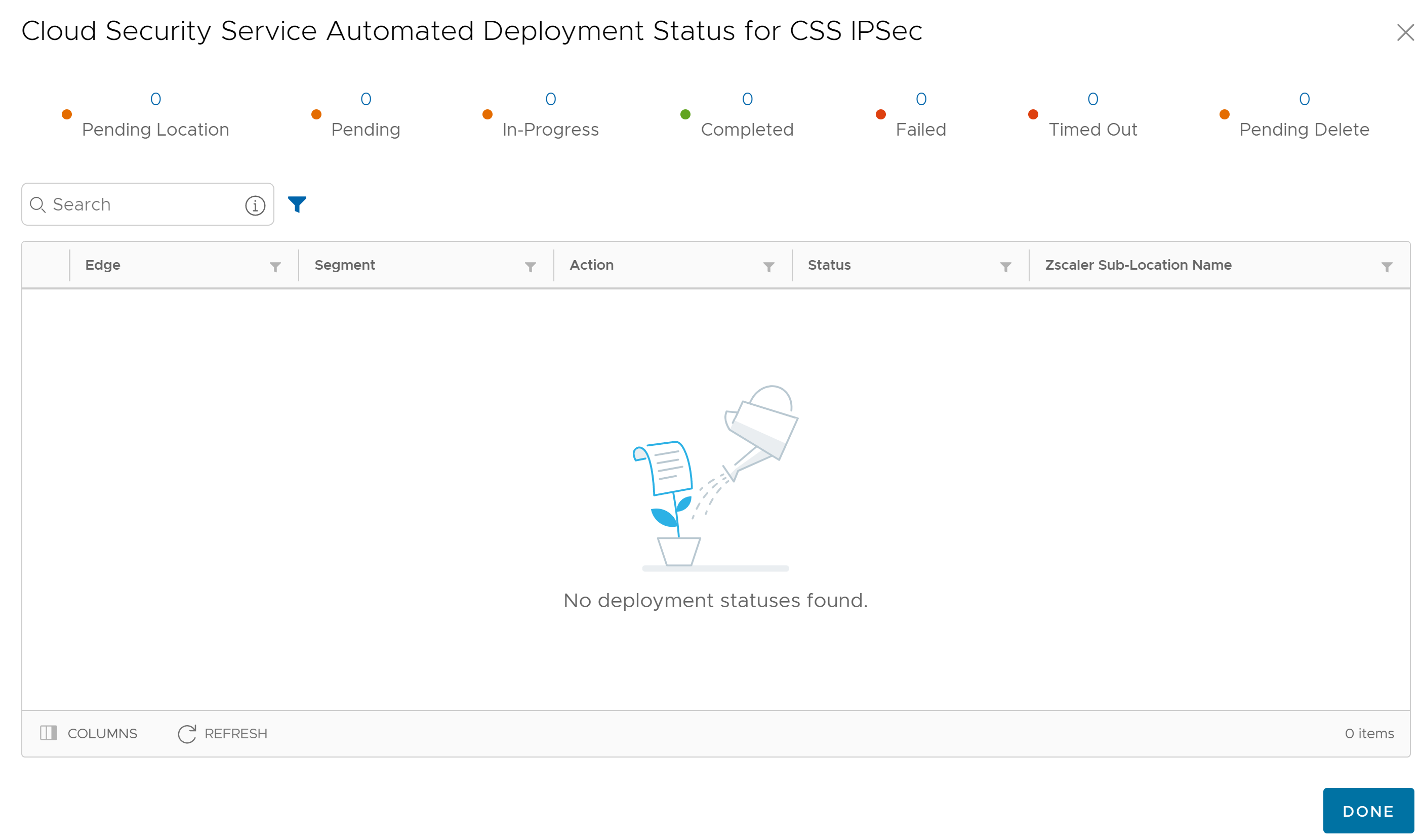 Per un'azione Edge sono disponibili i sette stati seguenti:
Per un'azione Edge sono disponibili i sette stati seguenti:- In attesa di posizione (Pending Location): l'azione Edge rimane in questo stato finché non viene creata una posizione Zscaler. Questo stato è valido solo per le azioni Edge della posizione secondaria.
- In sospeso (Pending): l'azione Edge si trova in questo stato perché attende che un processo di lavoro di backend lo prelevi e inizi a utilizzarlo.
- In corso (In-Progresso): l'azione Edge si trova in questo stato dopo che un processo di lavoro di back-end preleva l'azione Edge e inizia a utilizzarla.
- Completato (Completed): l'azione Edge si trova in questo stato se l'attività dell'azione Edge viene completata correttamente.
- Non riuscito (Failed): l'azione Edge si trova in questo stato se si è verificato un errore.
- Timeout (Timed Out): l'azione Edge si trova in questo stato se per completare l'attività dell'azione Edge serve più tempo del previsto.
- In attesa di eliminazione: l'azione Edge si trova in questo stato se è in attesa di eliminazione.
-
Nota: Attualmente, gli stati "Posizione in sospeso (Pending Location)" ed "Eliminazione in sospeso (Pending Delete)" non vengono utilizzati e verranno rimossi dall'interfaccia utente nella prossima versione.
- Fare clic su Dettagli (Details) per visualizzare i dettagli dell'evento.
È inoltre possibile visualizzare le statistiche del controllo di integrità di livello 7 (L7) per il servizio di sicurezza cloud dal menu .